Ajouter des applications personnalisées à Cloud Discovery
Cloud Discovery analyse vos journaux de trafic par rapport au catalogue Defender for Cloud Apps. Le catalogue d’applications cloud comprend plus de 31 000 applications. Le catalogue contient uniquement des applications cloud disponibles publiquement et pour lesquelles Defender for Cloud Apps fournit des informations sur la visibilité et les risques.
Pour obtenir de la visibilité sur les applications cloud qui ne sont pas incluses dans le catalogue d’applications cloud, Defender for Cloud Apps vous permet de découvrir les applications cloud personnalisées (ou applications métier) qui ont été développées ou affectées spécifiquement pour votre organisation.
En ajoutant une nouvelle application cloud personnalisée, Defender for Cloud Apps peut établir une correspondance entre l’application et les messages du journal sur le trafic du pare-feu et du proxy qui ont été chargés, et ainsi, vous offrir une visibilité sur l’utilisation de cette application dans votre organisation dans les pages Cloud Discovery (par exemple, le nombre de personnes qui utilisent l’application, le nombre d’adresses IP sources uniques qui utilisent l’application, ainsi que le volume de trafic transmis vers et à partir de cette application).
Ajouter une nouvelle application cloud personnalisée
Dans le portail Microsoft Defender, sous Applications cloud, sélectionnez Cloud Discovery. Le tableau de bord Cloud Discovery doit s’afficher.
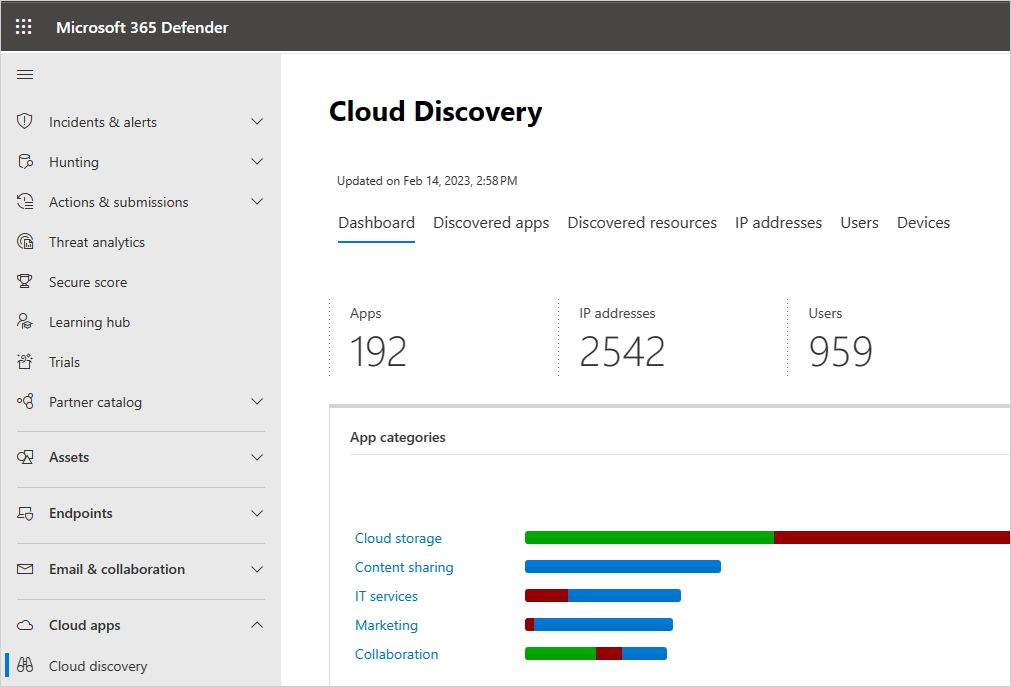
Dans l’angle supérieur droit, sélectionnez le menu Action, puis sélectionnez Ajouter une nouvelle application personnalisée.
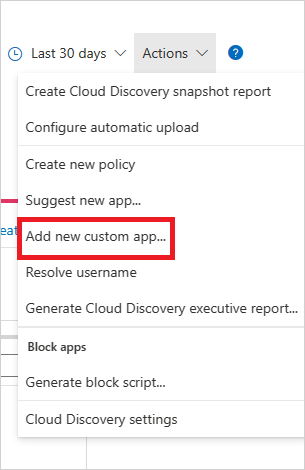
Renseignez les champs pour définir le nouvel enregistrement d’application qui figurera dans le catalogue d’applications cloud et dans Cloud Discovery, une fois qu’il aura été découvert dans les journaux de votre pare-feu.
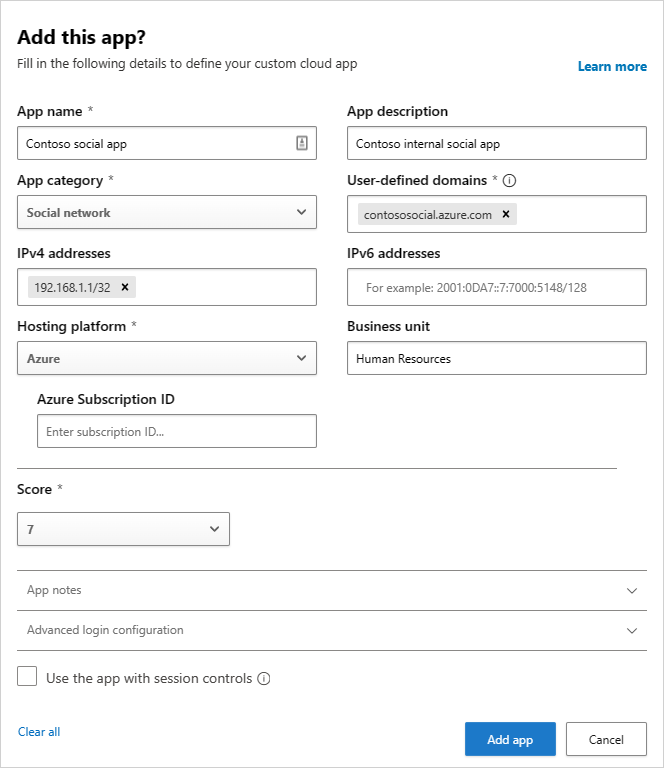
Sous Domaines, renseignez les domaines uniques utilisés lors de l’accès à l’application personnalisée. Ces domaines servent à faire correspondre des messages du journal de trafic avec cette application. Si la source de données que vous utilisez ne contient pas d’informations sur l’URL de l’application, renseignez les champs d’adresse IPv4 et IPv6.
Renseignez les champs Plateforme d’hébergement et ID d’abonnement Azure. Si vous le souhaitez, spécifiez une Unité commerciale pour l’application.
Attribuez un Score relatif au risque et ajoutez des informations dans Notes de l’application pour faciliter le suivi des modifications de cet enregistrement.
Sélectionnez Créer.
Une fois créée, l’application est disponible dans le catalogue d’applications cloud.
Vous pouvez à tout moment sélectionner les trois points à la fin de la ligne pour modifier ou supprimer une application personnalisée.
Remarque
Les applications personnalisées affichent automatiquement une balise Application personnalisée lorsque vous les ajoutez. Cette balise d’application ne peut pas être supprimée. Pour afficher toutes vos applications personnalisées, définissez le filtre Balise d’application sur Application personnalisée.
Étapes suivantes
Si vous rencontrez des problèmes, nous sommes là pour vous aider. Pour obtenir de l’aide ou du support pour votre problème de produit, veuillez ouvrir un ticket de support.